ماذا تعرف
- جلب iPadOS 17 القدرة على تخصيص شاشة قفل iPad بنفس الطريقة التي سمح لنا بها iOS 16 بالقيام به مع iPhone.
- يمكنك الآن تخصيص السمة والساعة والخط واللون وإضافة أدوات إلى شاشة القفل على iPadOS 17.

منذ إصدار iOS 16 ، تمكن مستخدمو iPhone من إضافة عناصر واجهة مستخدم وضبط الخط وتغيير نمط الساعة لشاشات القفل الخاصة بهم ، لكن هذه الميزة لم تكن متوفرة على iPad. الآن ، مع iPadOS 17 ، يمكنك أخيرًا تخصيص شاشة قفل iPad. إليك كيفية تحرير قفل الشاشة على iPad.
اقفز إلى:
- تخصيص شاشة قفل iPad عبر الإعدادات
- تخصيص شاشة القفل على iPad عبر قفل الشاشة
كيفية تخصيص شاشة قفل iPad
iPadOS 17 متوافق مع هذه الأجهزة:
- iPad Pro 12.9 بوصة (الجيل الثاني والإصدارات الأحدث)
- iPad Pro مقاس 10.5 بوصات.
- iPad Pro 11 بوصة (الجيل الأول والإصدارات الأحدث)
- iPad Air (الجيل الثالث والإصدارات الأحدث)
- iPad (الجيل السادس والإصدارات الأحدث)
- iPad mini (الجيل الخامس والإصدارات الأحدث)
إنه لأمر مثير للغاية أن إحدى الميزات الأكثر شيوعًا التي تأتي مع نظام التشغيل iOS 16 ، وهي القدرة على تخصيص شاشة القفل باستخدام الأدوات والسمات والخطوط ، أصبحت متاحة الآن على iPad. إذا كنت ترغب في التعرف على أحدث ميزات وأجهزة Apple ، فتأكد من التسجيل مجانًا
نصيحة اليوم! فيما يلي كيفية تخصيص قفل الشاشة على جهاز iPad.تخصيص شاشة قفل iPad عبر الإعدادات
الطريقة الأولى لتخصيص شاشة قفل iPad هي الانتقال إلى الإعدادات.

اكتشف الميزات المخفية لجهاز iPhone الخاص بك
احصل على نصيحة يومية واحدة كل يوم (مع لقطات شاشة وتعليمات واضحة) حتى تتمكن من إتقان جهاز iPhone الخاص بك في دقيقة واحدة فقط في اليوم.
- على جهاز iPad ، افتح إعدادات.
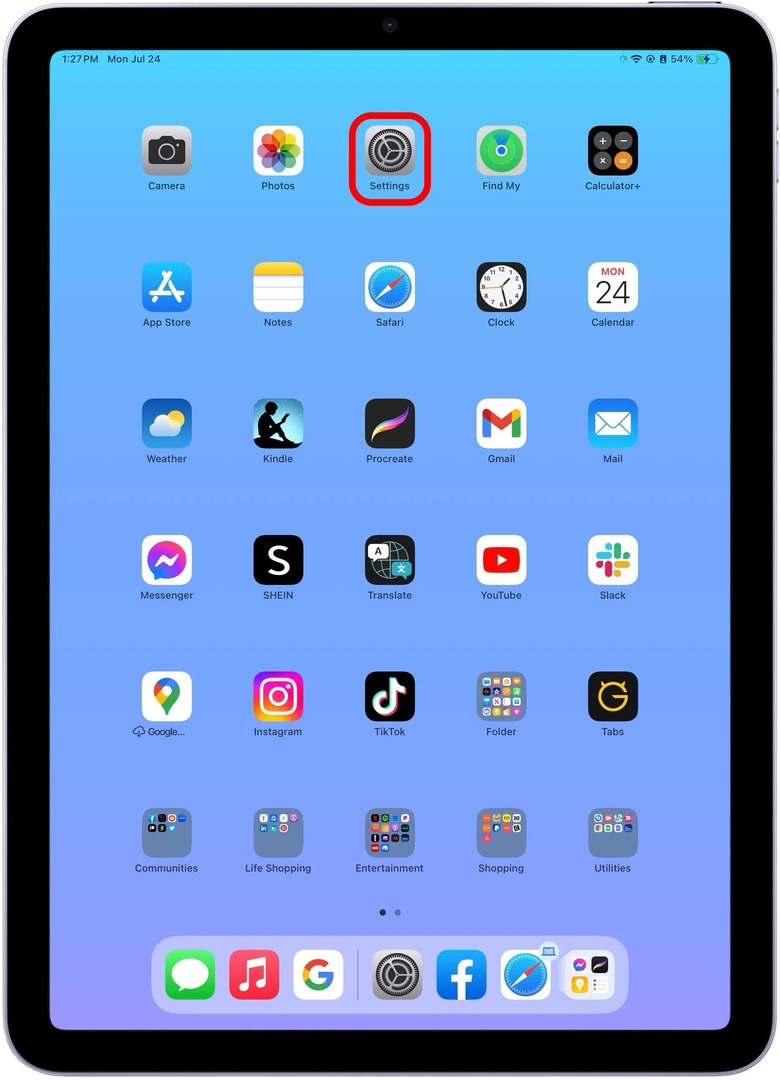
- مقبض ورق الجدران.
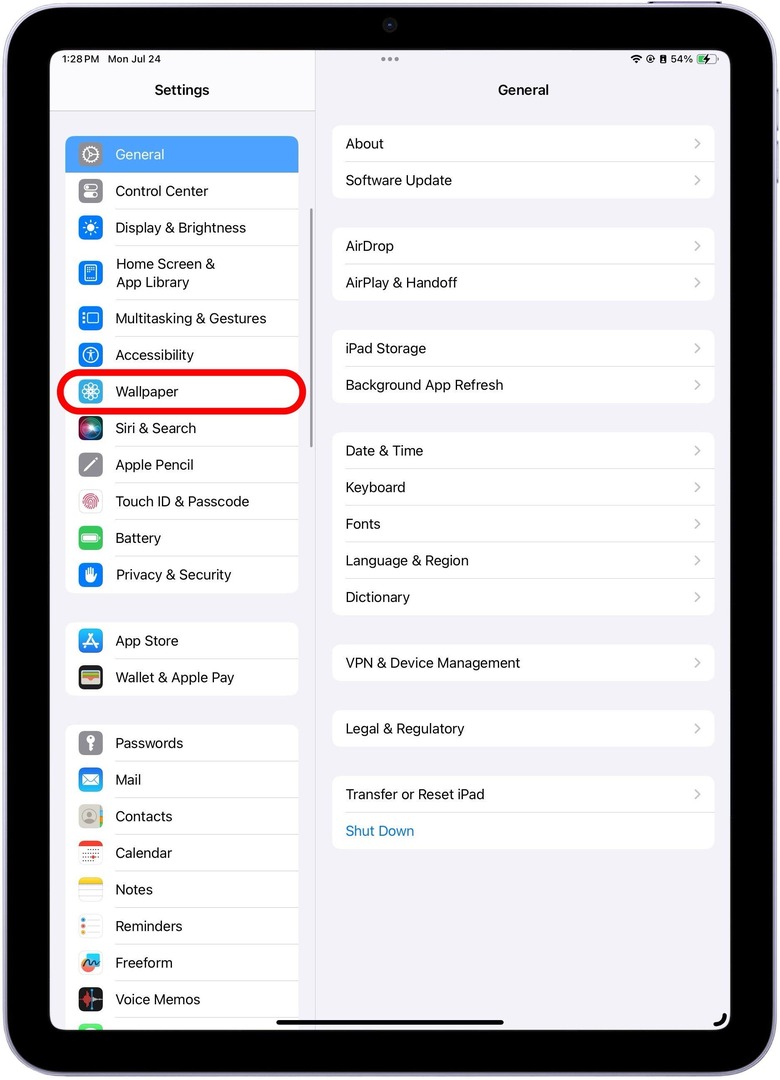
- مقبض يعدل أو يكيف لتحرير خلفيات iPad الموجودة.
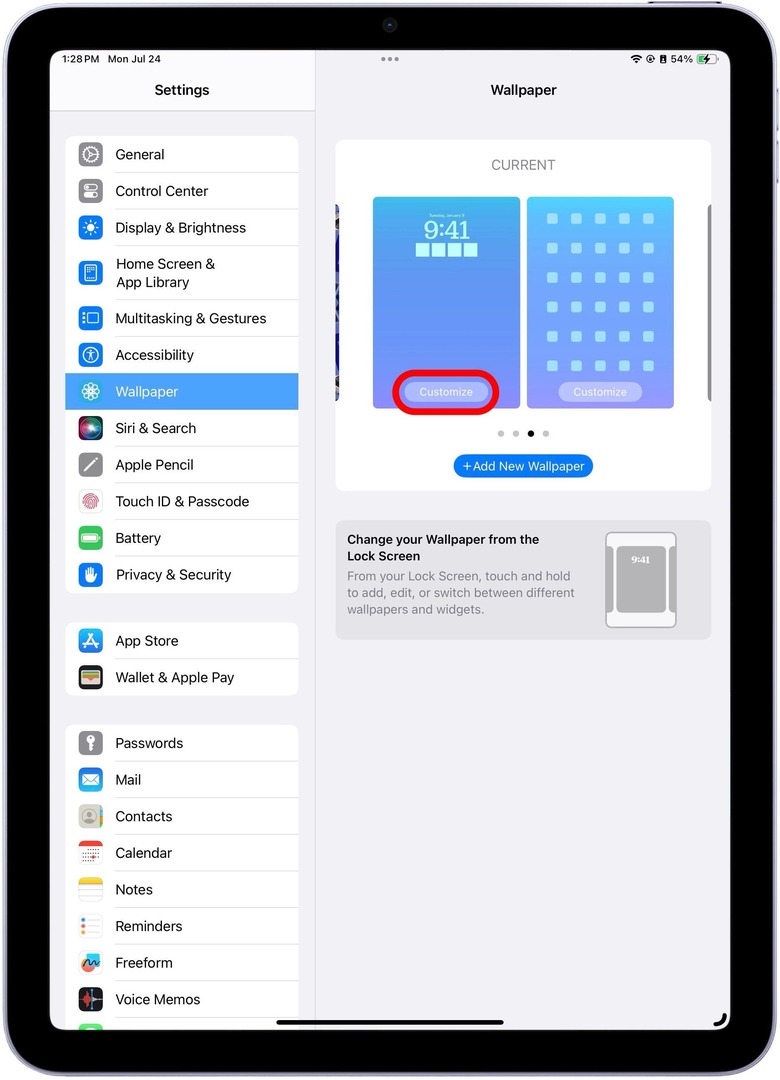
- إذا كانت هذه هي المرة الأولى التي تقوم فيها بتخصيص شاشة قفل iPad وخلفية الشاشة ، فقد تحتاج إلى اختيار ما إذا كنت تريد ذلك تخصيص ورق الحائط الحالي أو إضافة خلفية جديدةكلا الخيارين سيفي بالغرض.
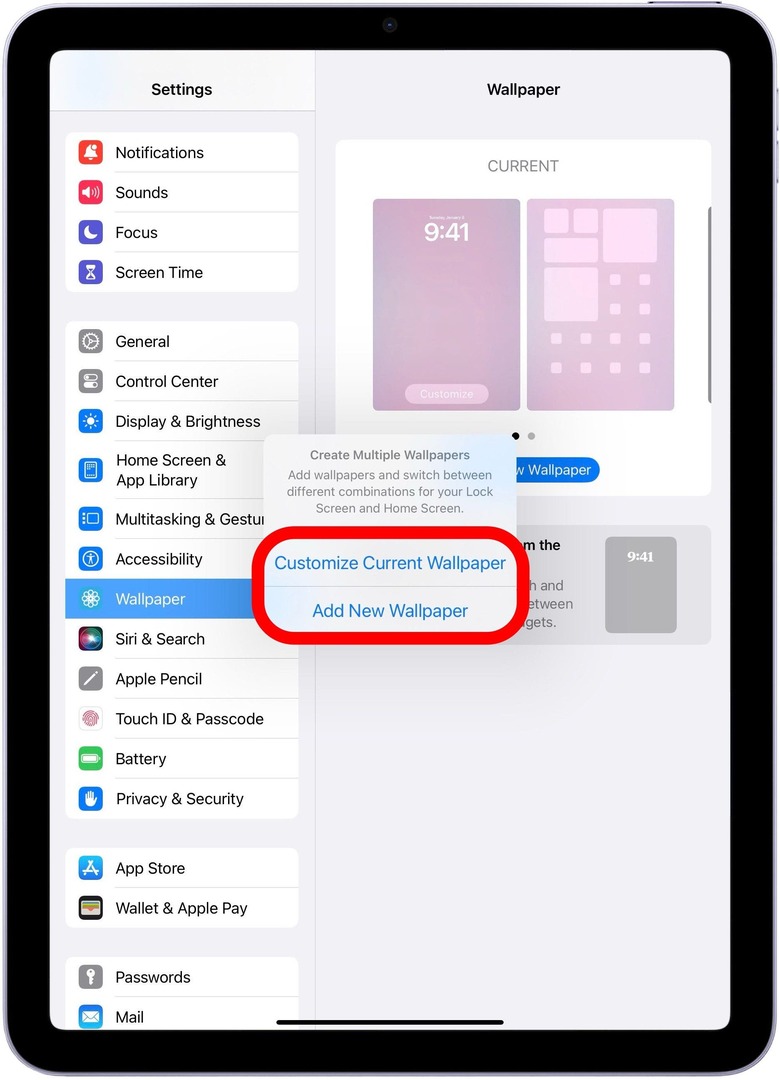
- من هنا ، سيتم منحك خيار تحديد موضوع.
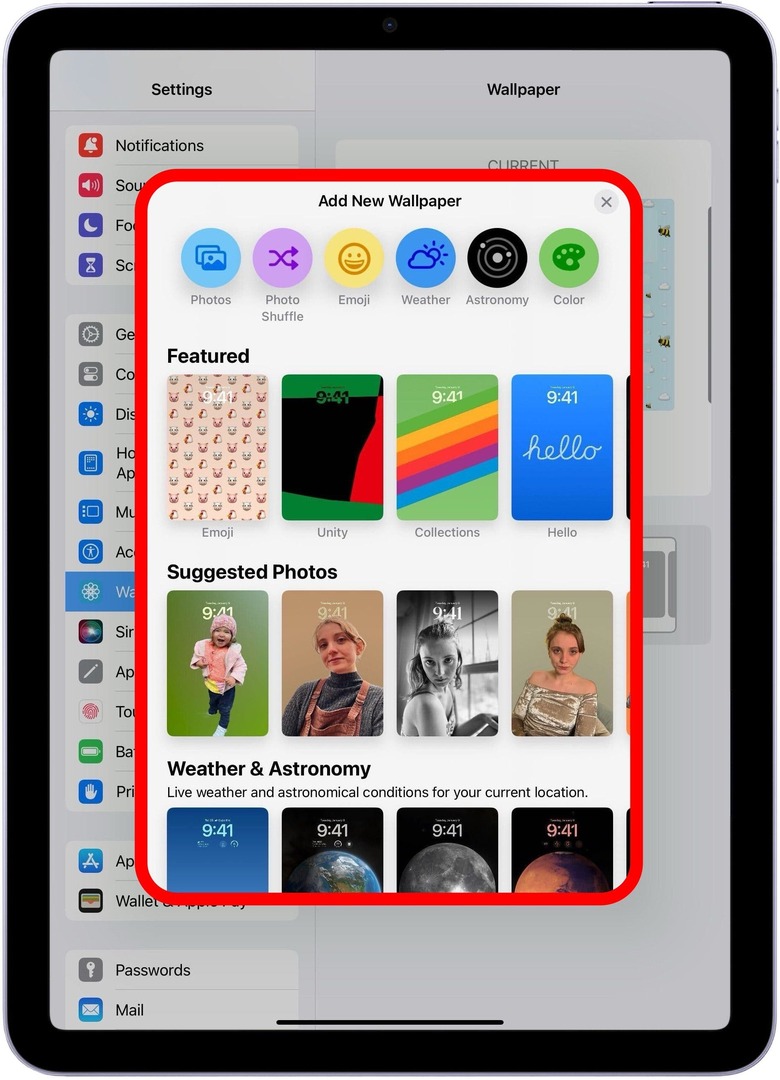
- بمجرد اختيارك ، يمكنك إضافة عناصر واجهة مستخدم قابلة للتفاعل.
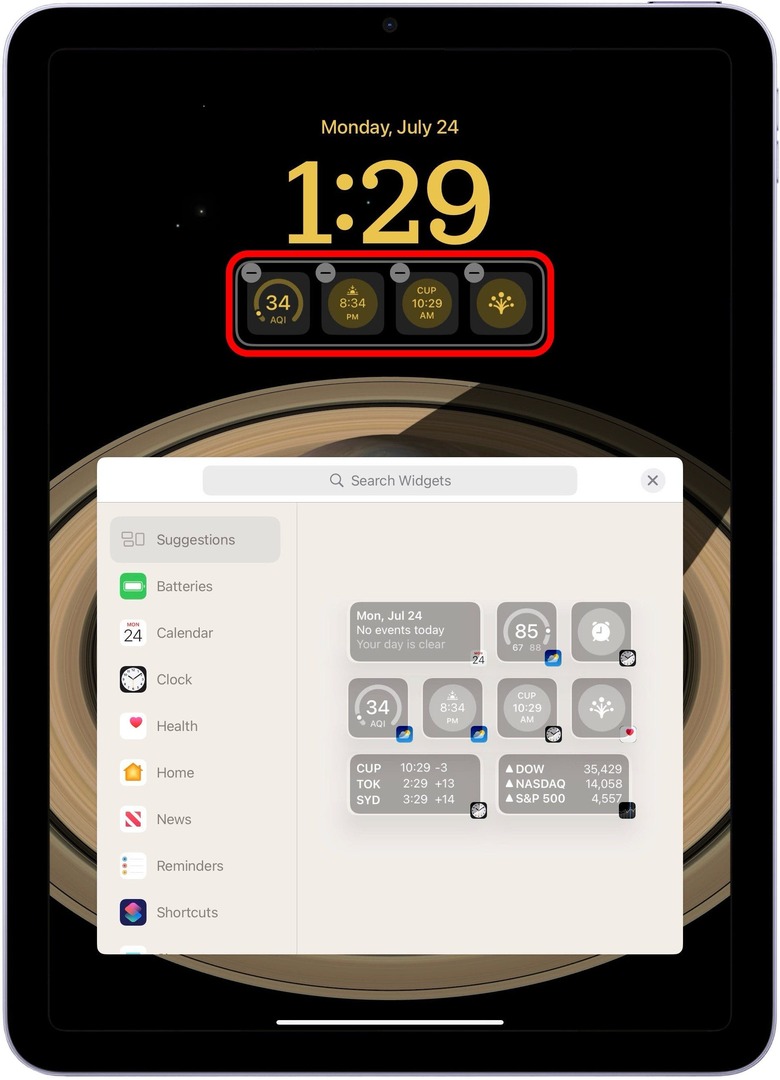
- تخصيص الخط ولون الساعة.
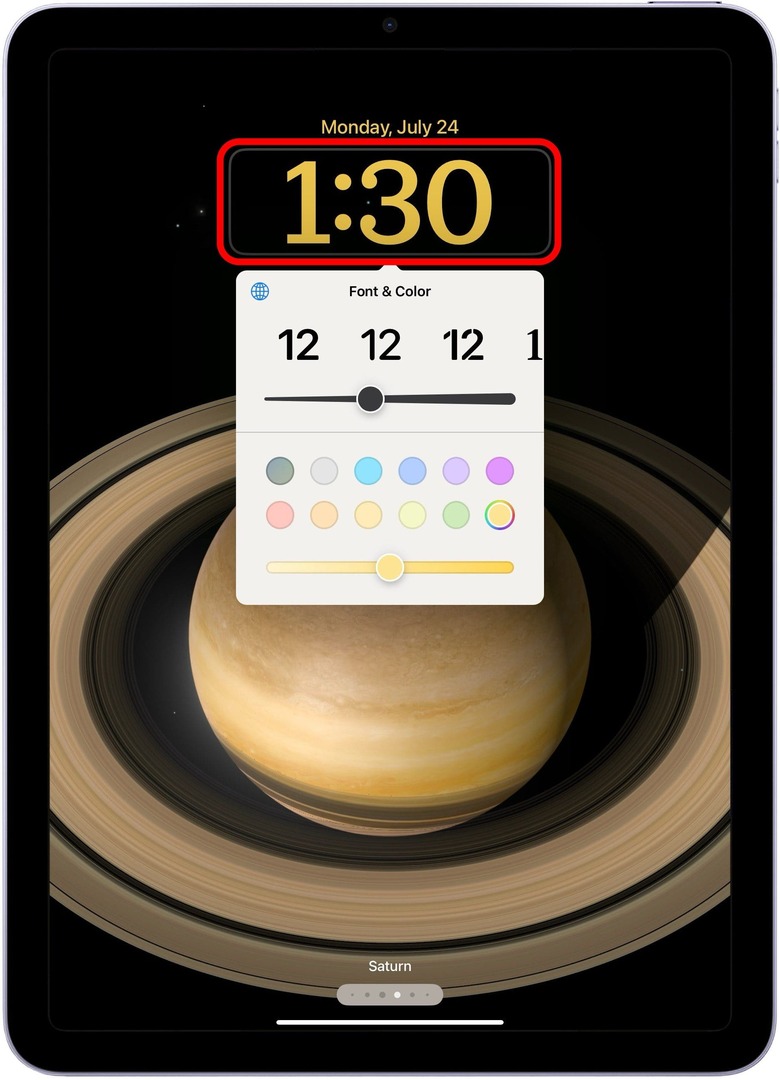
- واختر القطعة التي تريد تمييزها في الأعلى.
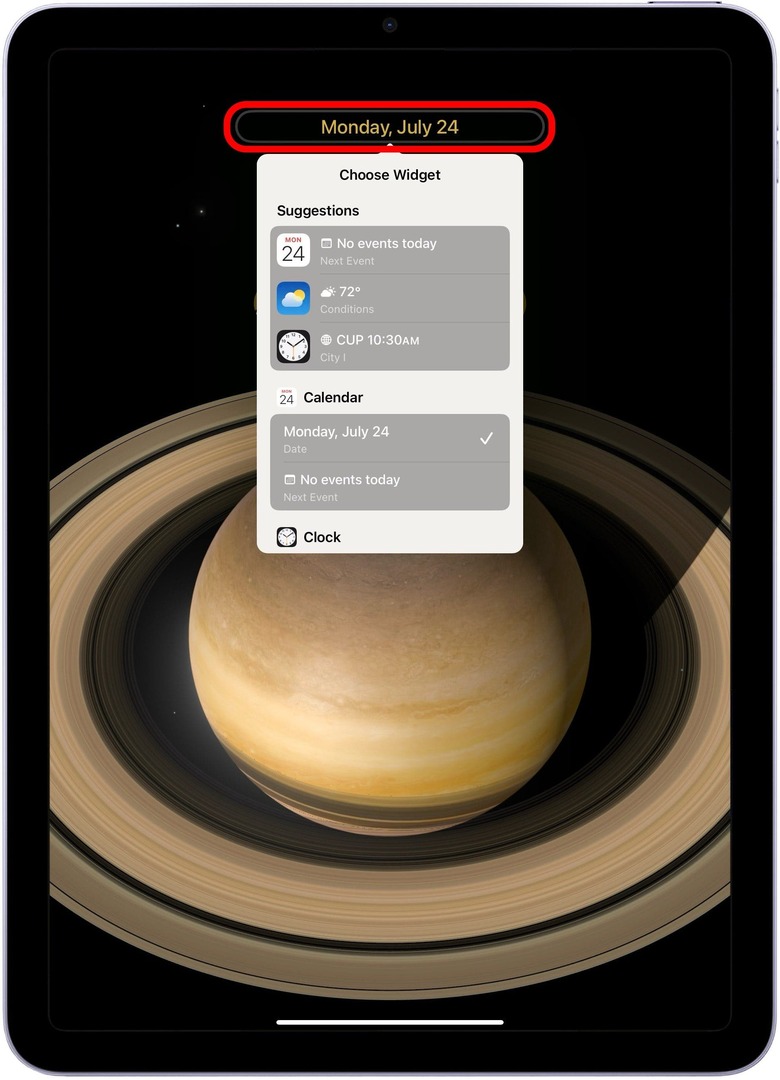
- بمجرد الانتهاء ، انقر فوق يضيف.
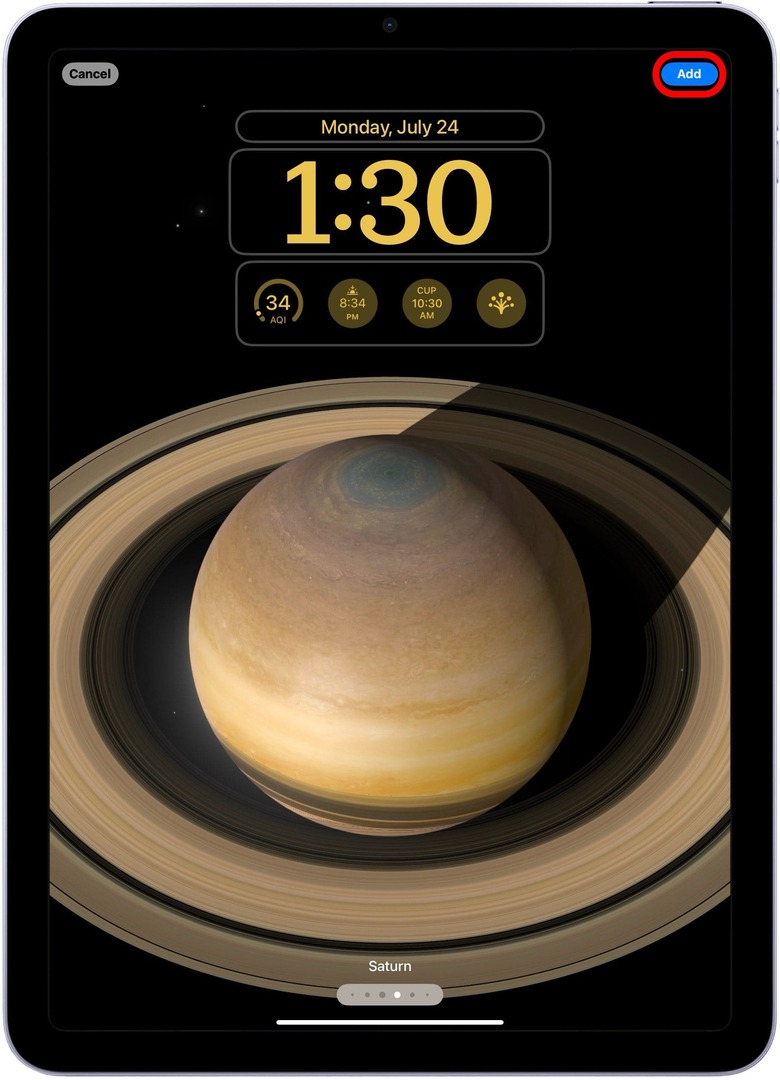
- ستتم مطالبتك بما إذا كنت ترغب في التعيين كزوج خلفية أو تعيين الشاشة الرئيسية بشكل فردي.
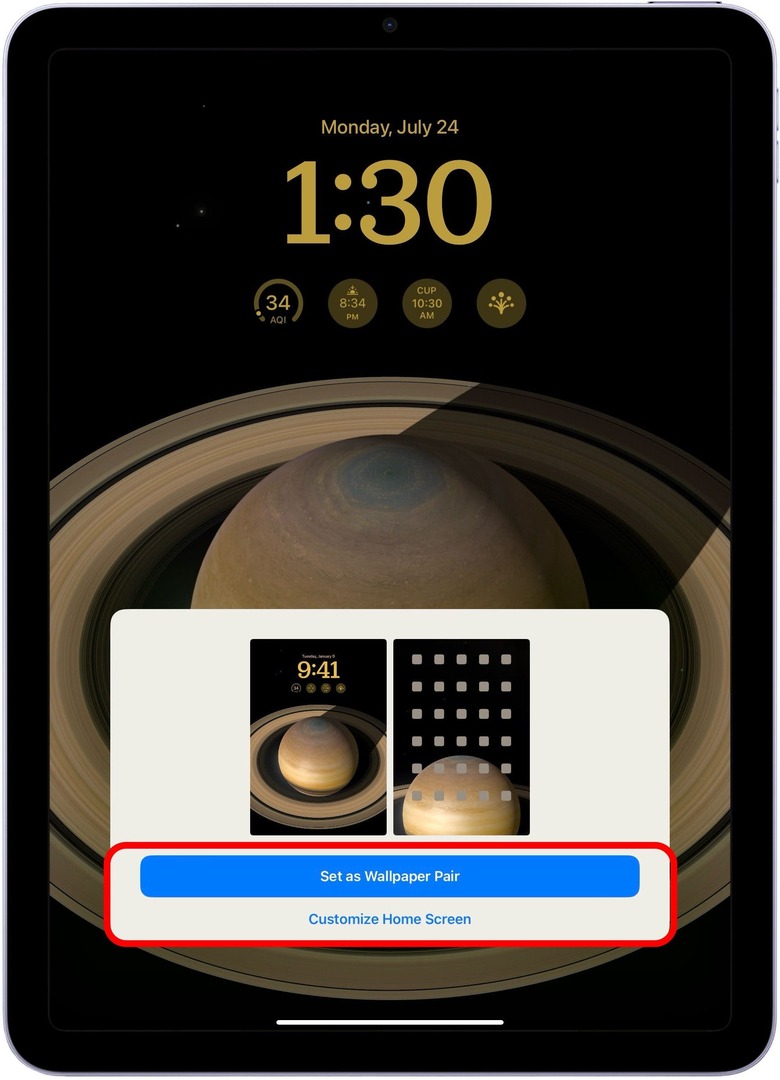
وهذا كل ما عليك فعله لتخصيص شاشة قفل iPad مع iPadOS 17! لإجراء تعديلات أسرع على شاشة قفل iPad ، استمر في القراءة.
تخصيص شاشة القفل على iPad عبر قفل الشاشة
هناك طريقة أخرى مريحة للغاية لتعديل شاشة قفل iPad وهي عبر شاشة القفل نفسها. هذه طريقة رائعة لإجراء تعديلات أو تغييرات سريعة أو مجرد إضافة قفل شاشة جديد تمامًا أثناء التنقل. إليك الطريقة:
- بمجرد إلغاء قفل جهاز iPad مع استمرار عرض شاشة القفل ، اضغط مع الاستمرار في أي مكان على الشاشة.
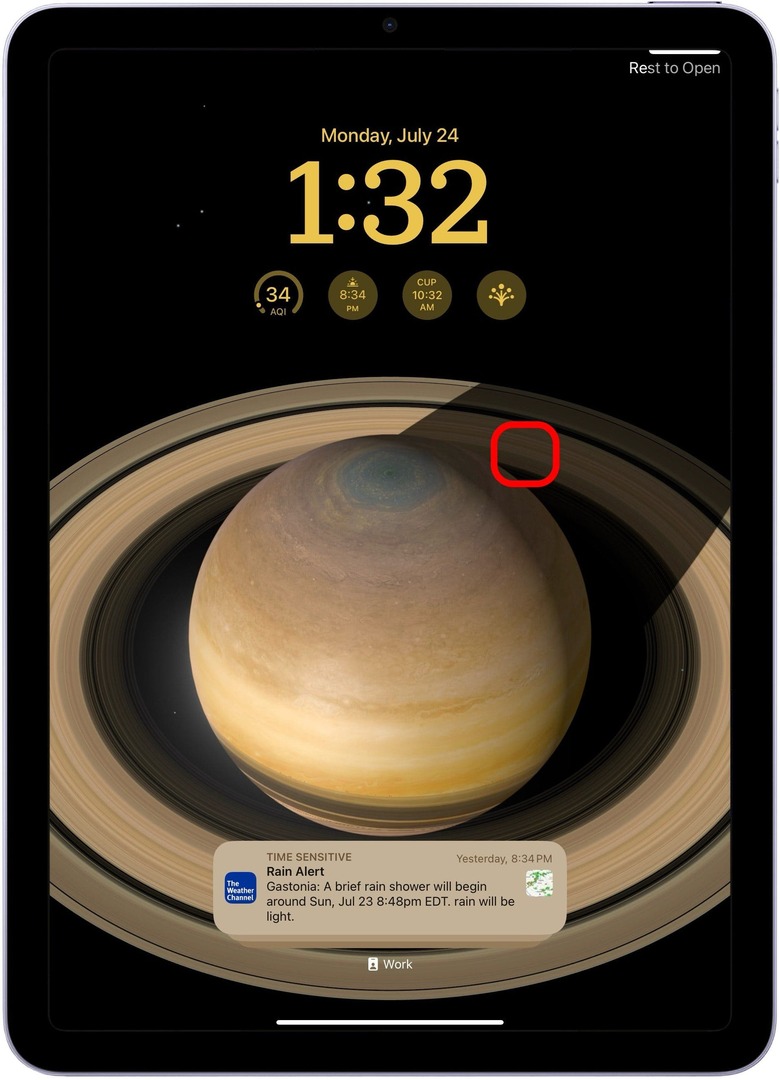
- من هنا ، اضغط يعدل أو يكيف لتحرير شاشة القفل الحالية.
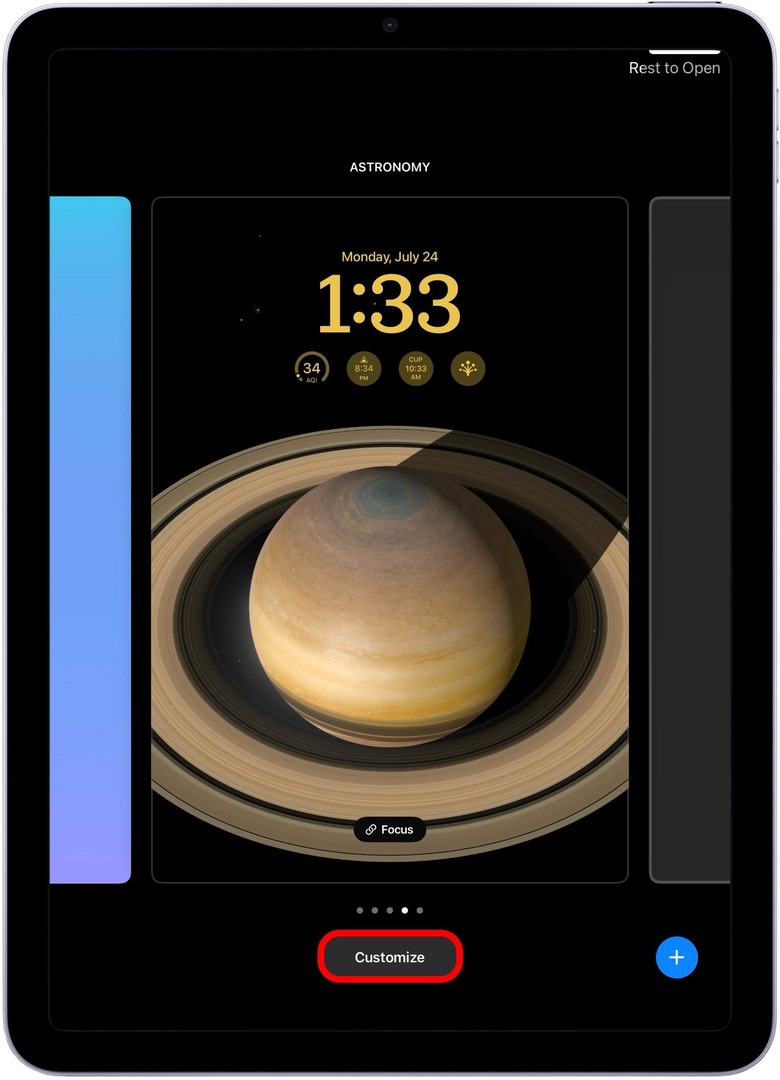
- أو اضغط على زر الإضافة الأزرق لإنشاء شاشة قفل جديدة.
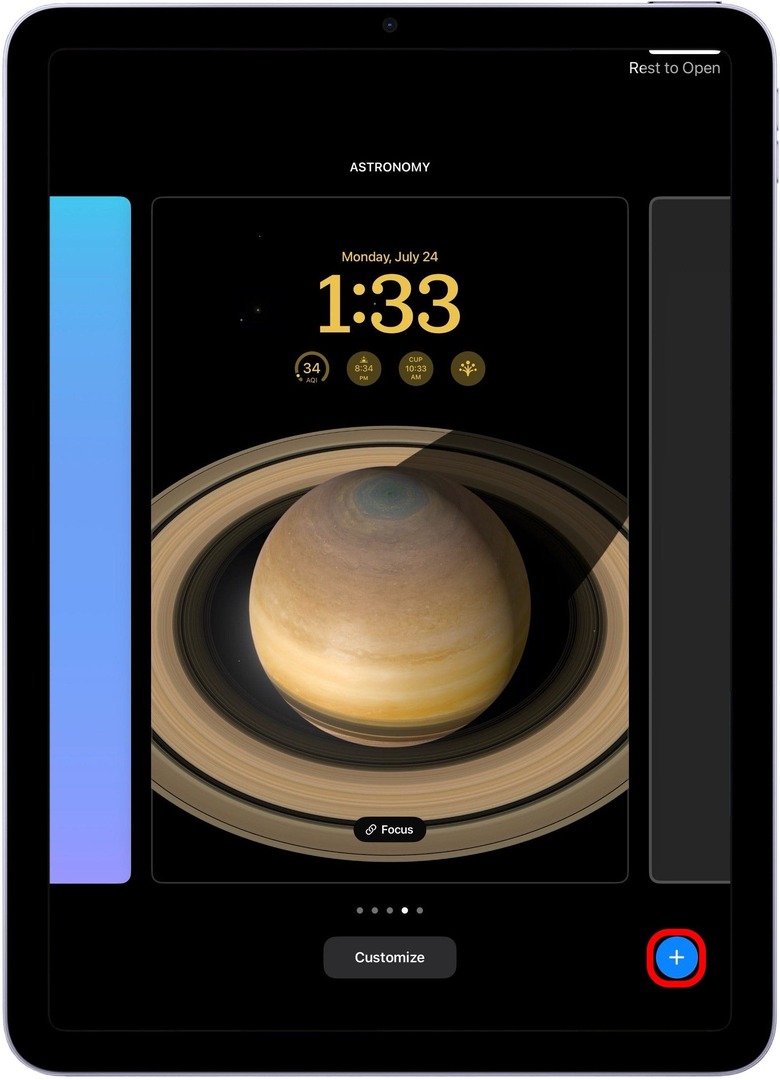
وبهذه الطريقة يمكنك إنشاء شاشات قفل مخصصة على iPad مع iPadOS 17!
التعليمات
- هل يمكنك تخصيص iPad Lock Screen iPadOS 16؟ لا ، لا يمكنك تخصيص شاشة قفل iPad أثناء تشغيل iPadOS 16 أو إصدار أقدم. هذا هو الشيء المثير في تحديث iPadOS 17. الآن ، كما يمكنك أن تفعل مع جهاز iPhone الخاص بك بعد iOS 16 ، يمكنك تخصيص جميع الميزات نفسها وإنشاء شاشة قفل مصممة خصيصًا لك.
- هل يمكنك وضع أدوات على شاشة قفل iPad؟ نعم! مع iPadOS 17 ، يمكنك إضافة العديد من الأدوات المختلفة إلى شاشة قفل iPad ، بما في ذلك الطقس والأخبار والبطارية والمنزل والمزيد!
- هل يمكنك التبديل بين شاشات قفل iPad؟ بمجرد إنشاء العديد من شاشات القفل ، يمكنك التبديل بينها بالضغط مع الاستمرار على القفل الشاشة عندما تكون غير مقفلة ، ومرر لليمين أو اليسار حتى تعثر على شاشة القفل التي تريدها يستخدم.